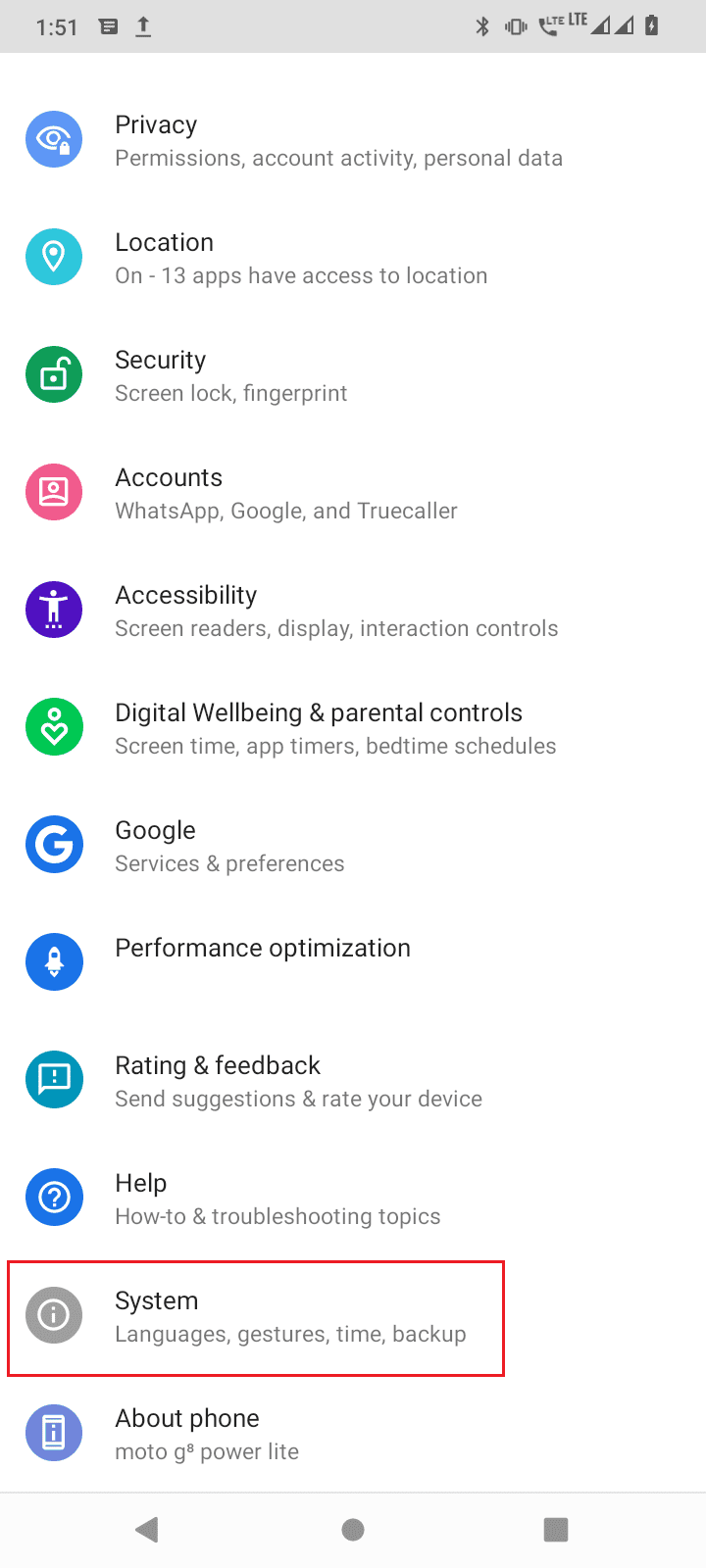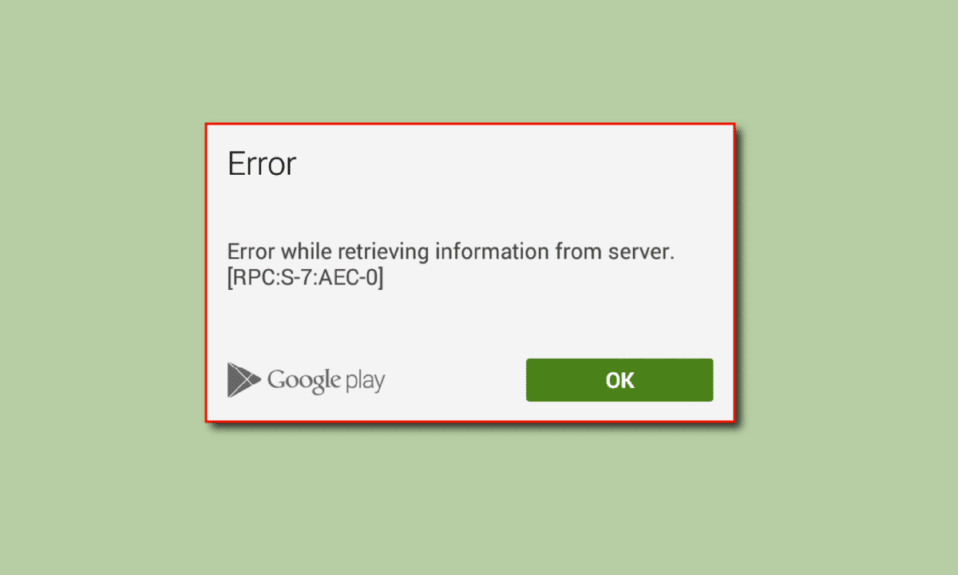
谷歌Play商店是安卓系统应用和游戏的线上下载平台,类似于微软在Windows上的应用商店以及苹果iOS系统的App Store。用户通常通过Google Play商店下载安卓游戏。然而,部分安卓用户在下载应用时遇到“从服务器检索信息时出错 RPC”的问题。这个错误往往只在下载应用时出现。如果您正在寻找解决“从服务器RPC S-7-AEC-0检索信息时出错”的方法,那么这篇文章正适合您。请继续阅读,了解如何修复此错误。

解决Google Play商店“从服务器RPC检索信息时出错”的方法
此错误可能由多种原因引起,包括:
- 应用偏好设置损坏
- 应用缓存和数据损坏
- 账户信息损坏
- 借记卡/信用卡信息问题
- Google Play更新问题
- 网络设置问题
- 日期和时间设置不正确
温馨提示:由于不同品牌智能手机的设置选项存在差异,在更改任何设置之前,请务必仔细核对。本文的操作步骤是在Moto g(8) Power lite手机上进行的。
以下是我们为您提供的修复RPC S-7-AEC-0错误的详细步骤,这些方法来自Google Play商店支持页面。
方法一:清除系统应用的缓存和数据
设备中存储的损坏缓存和数据文件有时会导致“从服务器RPC检索信息时出错”。因此,您可以通过清除缓存和数据来解决此问题。以下是需要清除缓存和数据的应用列表:
1. Google Play商店
1. 从主屏幕顶部向下滑动打开通知栏,然后点击齿轮图标进入“设置”。

2. 点击“应用和通知”。

3. 然后,点击“查看全部XX个应用”(应用数量因设备而异)。
请注意:安装的应用数量因设备以及用户安装的应用和安卓智能手机制造商而异。

4. 向下滚动找到“Google Play商店”并点击。

5. 点击“存储和缓存”。

6. 最后,点击“清除存储”和“清除缓存”,这将清除Google Play商店的缓存和数据文件。

7. 您还需要在“应用详情”菜单中点击“强制停止”。

2. Google Play服务
Google Play服务负责管理Google Play商店。您可以尝试清除这些服务的缓存和数据,看看是否可以解决问题。
1. 进入您的智能手机“设置”。
2. 点击“应用和通知”。

3. 然后,点击“查看全部XX个应用”。

4. 搜索“Google Play服务”并点击。

5. 点击“存储和缓存”。

6. 最后,点击“清除存储”和“清除缓存”。

3. 下载管理器
由于该错误发生在下载应用或游戏时,您可以尝试清除下载管理器的数据和缓存。
1. 进入“应用和通知”设置。
2. 然后,点击“查看全部XX个应用”。

3. 向下滚动找到“下载管理器”并点击。

4. 然后,点击“存储和缓存”。

5. 最后,点击“清除存储”和“清除缓存”。

6. 在“应用详情”页面,点击“强制停止”以停止正在运行的服务。

7. 完成上述所有步骤后,退出“设置”。
8. 现在,按住电源按钮2-3秒,然后点击“重新启动”。

方法二:删除并重新添加Google账户
您的Google Play账户凭据中的损坏信息也可能导致“从服务器RPC检索信息时出错”。这可以通过删除并重新添加您的Google账户来解决。这将修复先前观察到的损坏。
1. 打开您的设备“设置”。
2. 向下滚动并点击“账户”。

3. 现在点击您在Google Play商店中使用的账户。

4. 最后,点击“删除账户”按钮从您的设备中删除该账户。

删除后,您需要重新将您的账户添加到设备中。请按照以下步骤添加您的账户:
1. 从主屏幕点击“Google Play商店”。

2.点击右下角的“登录”。

3. 现在,输入您的电子邮件ID,然后点击“下一步”。

4. 在下一个菜单中,输入您的密码并点击“下一步”。

5. 点击“我同意”按钮接受条款和条件。

6. 在下一个菜单中,点击“接受”以同意Google云端硬盘备份您的文件。

方法三:从账户中移除信用卡
如果您使用信用卡从Google Play商店购买应用或游戏,您可以尝试从Play商店中移除信用卡,因为这也可能导致“从服务器RPC检索信息时出错”。
1. 向上滑动打开应用抽屉。

2. 点击“Google Play商店”。

3. 现在,点击右上角的个人资料图标。

4. 点击“付款和订阅”。

5. 在下一个菜单中,点击“付款方式”。

6. 然后,点击“更多付款设置”。

7. 您将被重定向到一个外部链接,用谷歌浏览器打开它。

8. 将显示您已添加到Google Play商店的信用卡和借记卡列表。
9. 单击信用卡下方的“移除”按钮以移除该卡。

10. 最后,重启您的安卓设备,看看问题是否已经解决。
方法四:设置正确的日期和时间
如果设备的日期和时间设置不正确,则可能会出现“从服务器RPC检索信息时出错”。
1. 在您的设备中启动“设置”应用。
2. 向下滚动并点击“系统”。

3. 然后,点击“日期和时间”。

4. 确保“使用网络提供的时间”设置为关闭。

5A. 日期和时间应该是正确的。如果没有,请点击“设置日期”,输入正确的日期并点击“确定”。

5B. 然后,点击“设置时间”,并根据您的位置设置正确的时间,然后点击“确定”。

6. 禁用“自动时区切换”。

7. 点击“选择时区”,确保时区设置正确。

8. 如果设置不正确,点击“地区”并选择您的国家。

查看错误是否仍然出现。
方法五:卸载Play商店更新
如果清除应用缓存和数据没有解决问题,您可以卸载Google Play商店更新。卸载更新会将Google Play商店恢复为其默认值。在这种状态下,您可以尝试安装应用程序,看看是否修复了“从服务器RPC S-7-AEC-0检索信息时出错”的问题。
1. 进入“应用和通知”设置。

2. 然后,点击“查看全部XX个应用”。

3. 然后,点击“Google Play商店”应用。

4. 现在,点击右上角的三个点。

5. 最后,点击“卸载更新”。
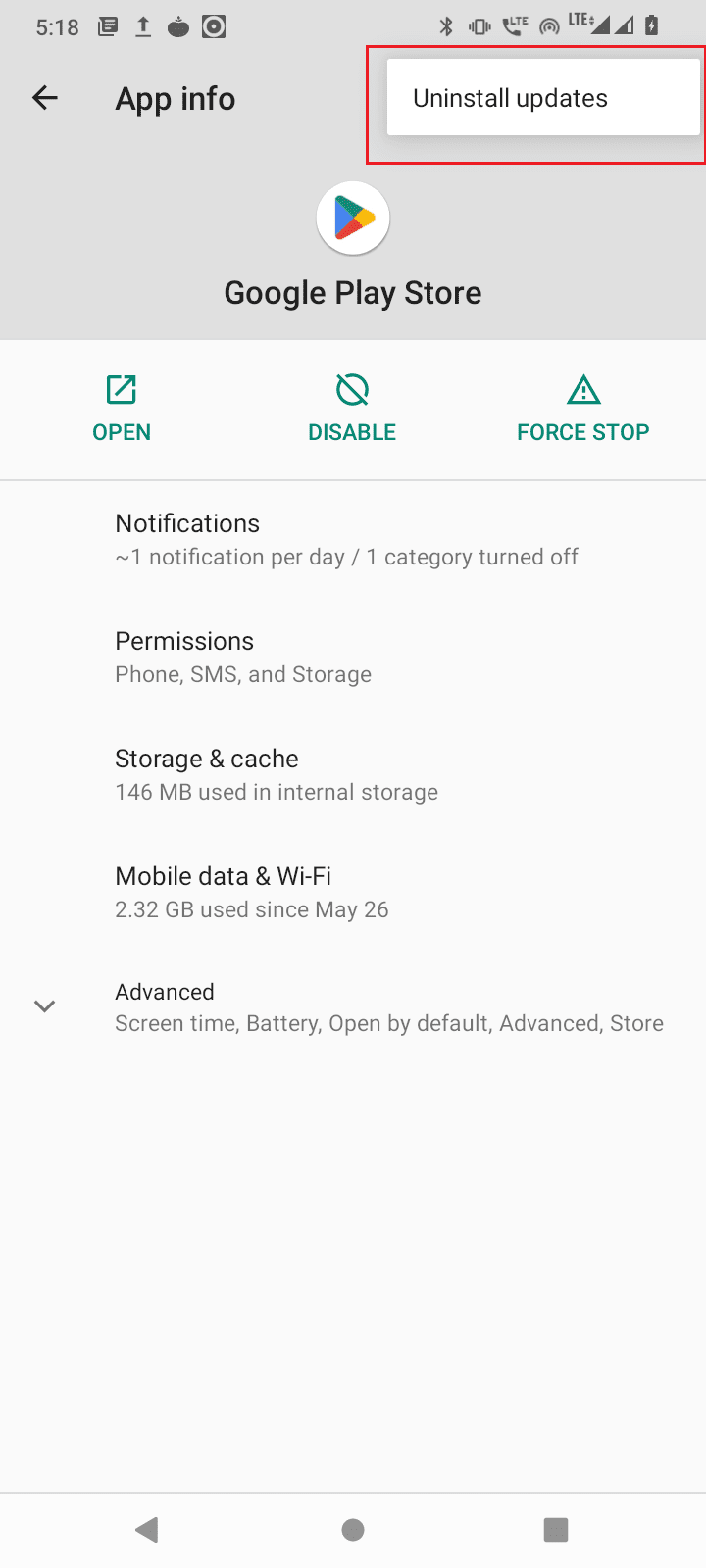
方法六:重置应用偏好设置
Google Play商店需要一些特殊权限,例如互联网访问、后台数据访问等,因此它可能会导致互联网错误,从而导致该问题。您可以尝试重置应用偏好设置,看看是否能解决问题。
1. 进入“应用和通知” > “查看全部XX个应用”。
2. 然后,点击右上角的三个点。
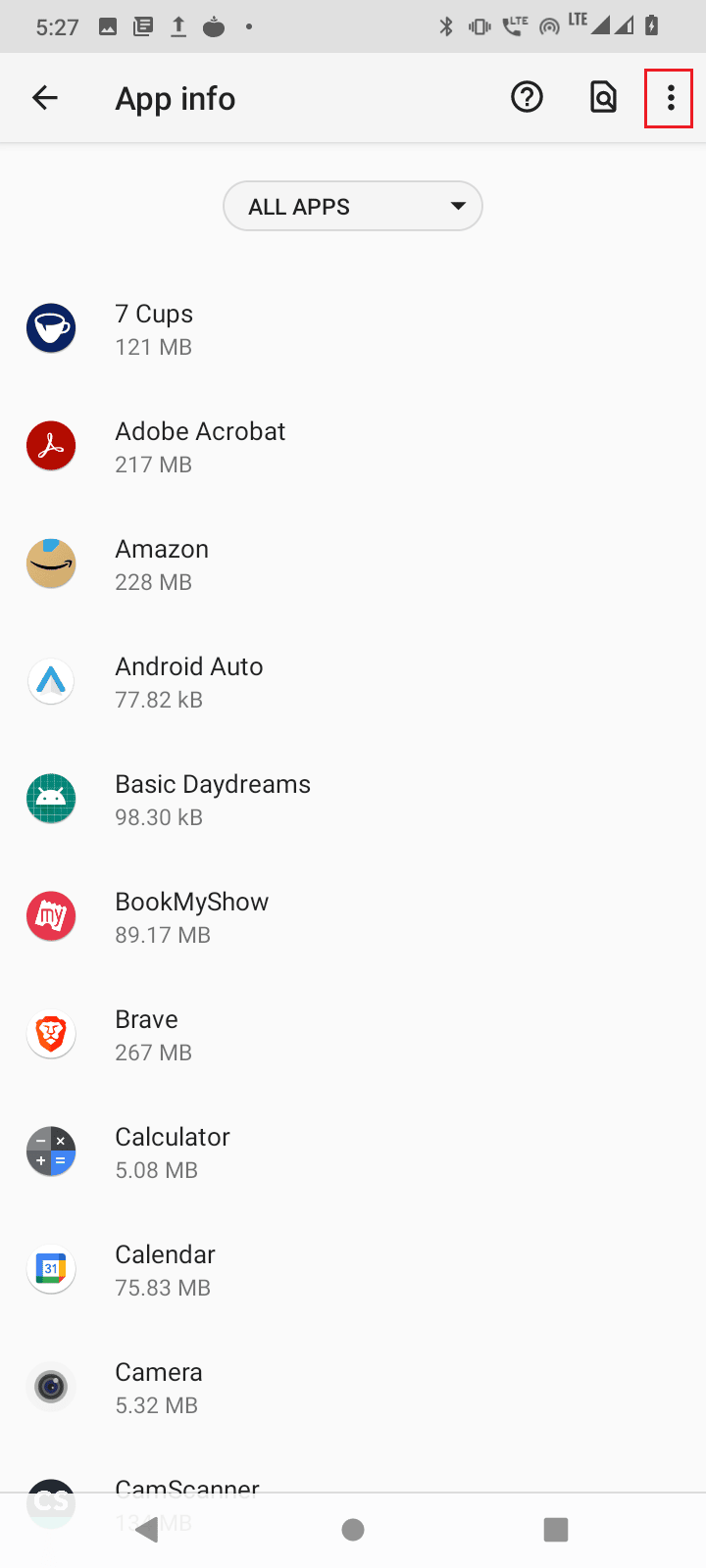
3. 现在,点击“重置应用偏好设置”。
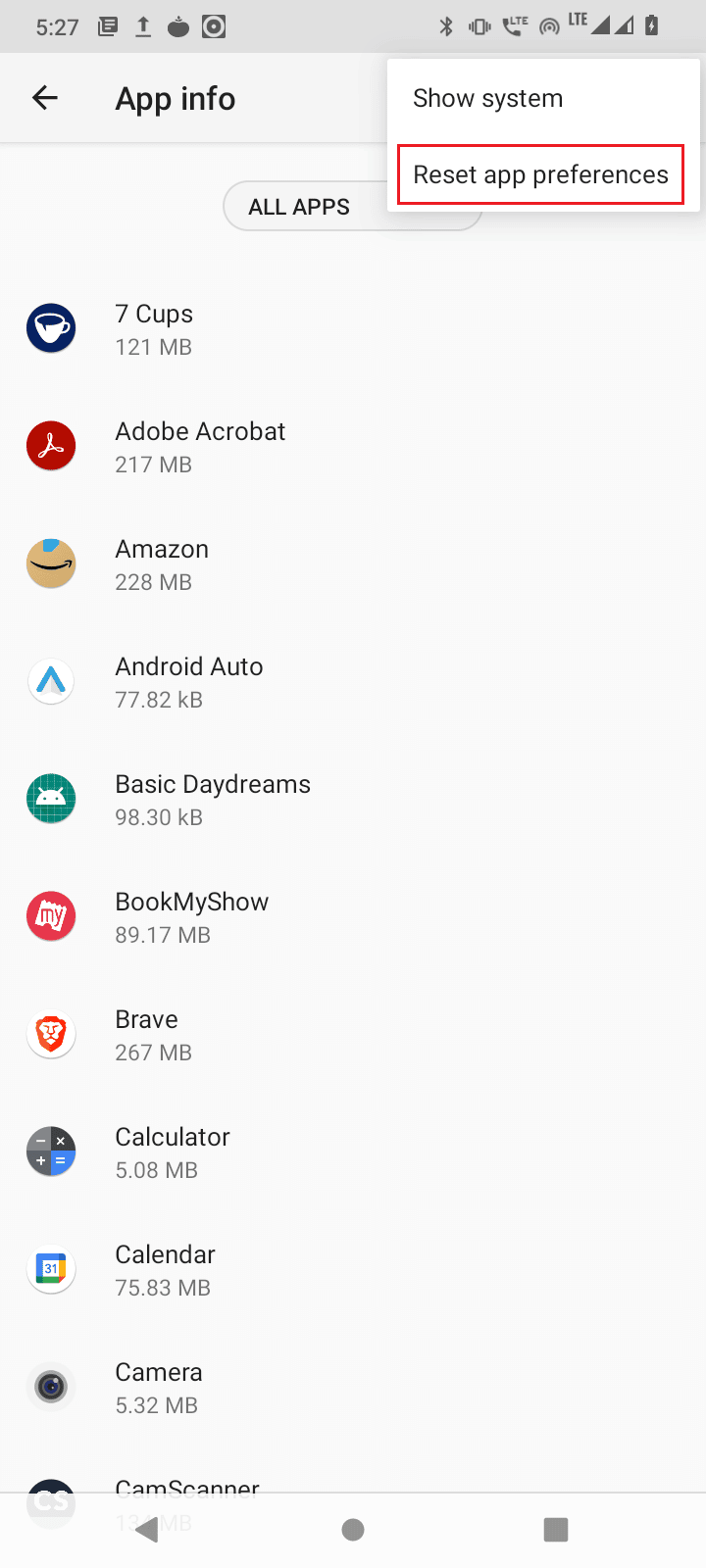
4. 最后,重新启动您的手机,看看是否修复了“从服务器RPC S-7-AEC-0检索信息时出错”的问题。
方法七:重置网络设置
当网络连接出现问题时,Google Play商店中的错误RPC S-7-AEC-0也可能出现。在这种情况下,您可以重置网络设置并查看它是否能解决问题。
1. 进入“系统设置”。